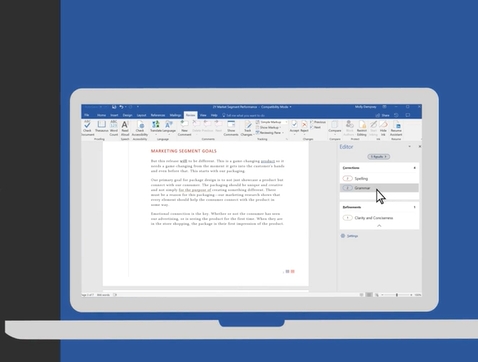Introduzione
Una buona grammatica è essenziale per una comunicazione efficace nella scrittura. Aiuta a garantire chiarezza, professionalità e credibilità. Microsoft Word offre potenti strumenti grammaticali che possono aiutarti a identificare e correggere gli errori grammaticali, migliorando la qualità dei tuoi documenti. In questa guida completa, esploreremo come utilizzare le funzionalità di controllo grammaticale di Word al massimo delle loro potenzialità.
Abilitare il controllo grammaticale in Word
Prima di poter sfruttare gli strumenti grammaticali di Word, è necessario abilitare il correttore grammaticale e personalizzarne le impostazioni in base alle proprie preferenze.
Attivazione del correttore grammaticale
- Apri Microsoft Word e vai alla scheda "File".
- Fare clic su "Opzioni" e quindi selezionare "Correzione" dal menu a sinistra.
- Nella sezione "Quando correggi l'ortografia e la grammatica in Word", seleziona le caselle accanto a "Controlla grammatica con ortografia" e "Contrassegna gli errori grammaticali durante la digitazione".
- Fare clic su "OK" per salvare le modifiche.
Personalizzazione delle opzioni di controllo grammaticale
Word ti consente di personalizzare varie opzioni di controllo grammaticale per adattarle meglio al tuo stile di scrittura e alle tue preferenze. Ecco come:
- Seguire i passaggi sopra indicati per accedere alle opzioni di "Correzione".
- Nella sezione "Stile di scrittura", scegli lo stile di scrittura che preferisci (ad esempio, formale, casual, ecc.).
- Espandi la sezione "Grammatica e perfezionamenti" e regola le impostazioni in base alle tue esigenze. Ad esempio, puoi scegliere di ignorare specifiche regole grammaticali o abilitare perfezionamenti aggiuntivi.
- Fare clic su "OK" per salvare le personalizzazioni.
Comprensione degli errori grammaticali e suggerimenti
Il correttore grammaticale di Word identifica vari tipi di errori grammaticali e fornisce suggerimenti per migliorarli.
Tipi di errori grammaticali
Gli errori grammaticali più comuni che Word è in grado di rilevare includono:
- Errori nella struttura della frase: Frasi frammentate o sconclusionate, ordine delle parole errato e altro ancora.
- Errori di concordanza soggetto-verbo: Concordanza soggetto-verbo errata, come ad esempio "lo studente ha completato il compito".
- Errori di punteggiatura: Segni di punteggiatura errati o mancanti.
- Errori di ortografia: Parole scritte in modo errato o omofoni utilizzati in modo improprio (ad esempio, "loro" vs. "lì").
- Suggerimenti di stile: Consigli per migliorare la chiarezza, la concisione e lo stile generale della scrittura.
Navigazione tra errori grammaticali e suggerimenti
Mentre digiti o rivedi il tuo documento, Word sottolineerà i potenziali errori grammaticali con una linea ondulata. Ecco come navigare e risolvere questi errori:
- Fare clic con il tasto destro del mouse sull'errore sottolineato per visualizzare un menu contestuale con le correzioni suggerite.
- Selezionare il suggerimento appropriato dall'elenco per applicare la correzione.
- Se il suggerimento di Word non è corretto o se si desidera ignorare l'errore, scegliere "Ignora" dal menu contestuale.
- Se una parola è sottolineata ma non riconosciuta da Word, puoi aggiungerla al dizionario selezionando "Aggiungi al dizionario" dal menu contestuale.
Tecniche avanzate di controllo grammaticale
Sebbene il controllo grammaticale di base di Word sia utile, esistono alcune tecniche avanzate che possono migliorare ulteriormente l'esperienza di controllo grammaticale.
Utilizzo del correttore grammaticale durante la digitazione
La funzionalità "Controlla grammatica durante la digitazione" di Word può farti risparmiare tempo rilevando gli errori mentre scrivi, anziché aspettare di aver terminato il documento.
- Per abilitare questa funzione, segui i passaggi nella sezione "Attivazione del correttore grammaticale" sopra e assicurati che l'opzione "Contrassegna gli errori grammaticali durante la digitazione" sia selezionata.
- Mentre digiti, Word sottolineerà i potenziali errori grammaticali con una linea ondulata, consentendoti di correggerli immediatamente.
Controllo grammaticale in aree specifiche
Oltre a controllare l'intero documento, Word consente di controllare la grammatica di sezioni o elementi specifici del documento.
- Controllo grammaticale in una selezione: Evidenzia il testo che vuoi controllare, quindi fai clic con il pulsante destro del mouse e seleziona "Grammatica" dal menu contestuale.
- Controllo grammaticale nei commenti: Posiziona il cursore all'interno di un commento, fai clic con il pulsante destro del mouse e seleziona "Grammatica" dal menu contestuale.
- Controllo grammaticale nelle note a piè di pagina e nelle note finali: Posiziona il cursore all'interno di una nota a piè di pagina o di una nota finale, fai clic con il pulsante destro del mouse e seleziona "Grammatica" dal menu contestuale.
Personalizzazione delle impostazioni di controllo grammaticale
Come accennato in precedenza, Word consente di personalizzare varie impostazioni di controllo grammaticale per adattarle al meglio alle proprie esigenze.
- Configurazione della lingua di controllo grammaticale: Se stai scrivendo in una lingua diversa da quella predefinita, puoi cambiare la lingua del controllo grammaticale andando su "File" > "Opzioni" > "Lingua" e selezionando la lingua appropriata.
- Disattivazione di regole grammaticali specifiche: Nelle opzioni "Correzione", espandi la sezione "Grammatica e perfezionamenti" e deseleziona tutte le regole che vuoi ignorare.
- Creazione di regole grammaticali personalizzate: Word consente di creare e aggiungere regole grammaticali personalizzate andando su "File" > "Opzioni" > "Correzione" > "Impostazioni" > "Impostazioni grammaticali" > "Regole definite dall'utente".
Limitazioni del controllo grammaticale
Sebbene gli strumenti grammaticali di Word siano potenti, è importante comprenderne i limiti. Il correttore grammaticale si basa su algoritmi e potrebbe non sempre tenere conto del contesto o delle sfumature. Inoltre, alcune regole grammaticali sono soggettive e i suggerimenti potrebbero non essere in linea con il tuo stile di scrittura preferito.
È essenziale ricordare che il controllo grammaticale non sostituisce la correzione di bozze umana. Rivedi sempre attentamente i tuoi documenti e usa il tuo miglior giudizio quando accetti o rifiuti suggerimenti grammaticali.
Risorse grammaticali aggiuntive
Se hai bisogno di ulteriore assistenza con la grammatica o vuoi migliorare le tue capacità di scrittura, Word offre risorse e strumenti aggiuntivi.
Risorse di scrittura online
- Manuali di grammatica e guide di stile: Per regole grammaticali e linee guida complete, fare riferimento a manuali grammaticali e guide di stile affidabili.
- Siti web e strumenti di controllo grammaticale: Esplora siti web e strumenti di controllo grammaticale online, che possono fornire ulteriori suggerimenti e spiegazioni.
Altri strumenti di scrittura di Word
Oltre al correttore grammaticale, Word offre molti altri strumenti di scrittura che possono aiutarti a migliorare i tuoi documenti:
- Dizionario dei sinonimi: Accedi al dizionario dei sinonimi integrato di Word per trovare parole alternative e arricchire il tuo vocabolario.
- Conteggio delle parole: Utilizza la funzione di conteggio delle parole per tenere traccia della lunghezza del tuo documento e assicurarti di rispettare tutti i requisiti di conteggio delle parole specificati.
- Statistiche di leggibilità: Accedi alle statistiche di leggibilità per valutare la complessità e il livello di difficoltà del tuo testo, così da poter adattare il tuo stile in base alle tue esigenze.
Conclusione
Una buona grammatica è essenziale per una comunicazione chiara ed efficace nella scrittura. Utilizzando gli strumenti di controllo grammaticale di Word e seguendo le tecniche descritte in questa guida, puoi migliorare significativamente la qualità e la professionalità dei tuoi documenti.
Ricorda, sebbene il controllo grammaticale sia uno strumento prezioso, non dovresti affidarti esclusivamente a esso. Rivedi sempre attentamente i tuoi documenti e usa il tuo miglior giudizio quando accetti o rifiuti suggerimenti grammaticali. Inoltre, continua a migliorare la tua conoscenza grammaticale consultando risorse affidabili e facendo pratica regolarmente.
Con impegno e gli strumenti giusti, puoi padroneggiare la grammatica in Word e portare la tua scrittura a nuovi livelli di chiarezza e raffinatezza.